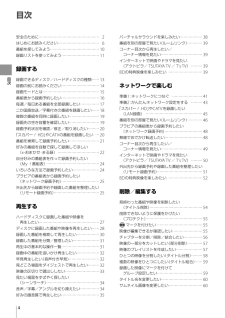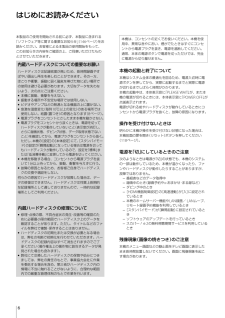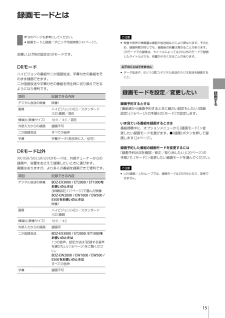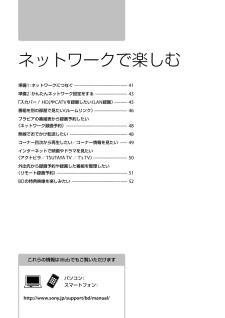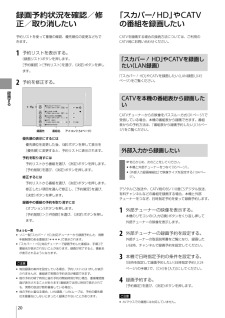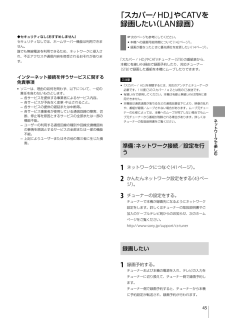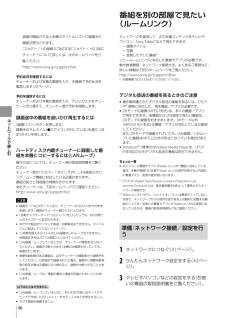Q&A
取扱説明書・マニュアル (文書検索対応分のみ)
"LAN録画" 一致するキーワードは見つかりませんでした。
"LAN録画"10 - 20 件目を表示
目次4目次安全のために ⋯⋯⋯⋯⋯⋯⋯⋯⋯⋯⋯⋯⋯⋯⋯⋯2はじめにお読みください ⋯⋯⋯⋯⋯⋯⋯⋯⋯⋯⋯6番組を探してみよう ⋯⋯⋯⋯⋯⋯⋯⋯⋯⋯⋯⋯⋯10録画リストを使ってみよう ⋯⋯⋯⋯⋯⋯⋯⋯⋯⋯11録画す る録画できるディスク/ハードディスクの種類 ⋯⋯13録画の前にお読みください ⋯⋯⋯⋯⋯⋯⋯⋯⋯⋯14録画モードとは ⋯⋯⋯⋯⋯⋯⋯⋯⋯⋯⋯⋯⋯⋯⋯15番組表から録画予約したい ⋯⋯⋯⋯⋯⋯⋯⋯⋯⋯16毎週/毎日ある番組を全部録画したい ⋯⋯⋯⋯⋯17二か国語放送/字幕付きの番組を録画したい ⋯⋯18複数の 番組を同時に録画したい ⋯⋯⋯⋯⋯⋯⋯⋯19録画先の 空き容量を確認したい ⋯⋯⋯⋯⋯⋯⋯⋯19録画予約状況を確認/修正/取り消したい ⋯⋯⋯20「スカパー !HD」やCATVの番組を録画 したい ⋯20番組を検索して録画予約したい ⋯⋯⋯⋯⋯⋯⋯⋯21好みの番組を自動で探して録画してほしい (x-おまかせ・まる録) ⋯⋯⋯⋯⋯⋯⋯⋯⋯⋯⋯22自分好みの 番組表を作って録画予約したい (My!番組表) ⋯⋯⋯⋯⋯⋯⋯⋯⋯⋯⋯⋯⋯⋯24いろいろな方法で録画 予約したい ⋯⋯⋯⋯⋯⋯⋯24ブラビアの...
6はじめにお読みください本製品のご使用を開始される前に必ず、本製品に含まれる「ソフトウェア等に関する重要なお知らせ 」(146ページ)をお読みください。お客様による本製品の使用開始をもって、このお知らせの内容をご確認の上、ご同意いただけたものとさせていただきます。内蔵ハードディスクについての重要なお願いハードディスクは記録密度が高いため、長時間録画やすばやい頭出し再生を楽しむことができます。その一方、ほこりや衝撃、振動に弱く磁気を帯びた物に近い場所での使用は避ける必要があります。大切なデータを失わないよう、次の点にご注意ください。 本機に振動、衝撃を与えない。 振動する場所や不安定な場所では使用しない。 ビデオやアンプなどの熱源となる機器の上に置かない。 急激な温度変化(毎時10℃以上の変化)のある場所では使用しない。結露(露つき)の原因となります(8ページ)。 電源プラグをコンセントにさしたまま本機を動かさない。 電源プラグをコンセントから抜くときは、電源を切ってハードディスクが動作していないこと(表示窓が消灯し、さらに録画状態、ダビング状態、データ取得状態でないこと)を確認してから、電源プラグ...
録画する13録画できるディスク/ハードディスクの種類本機のハードディスクに録画したい 次のページも参考にしてください。 本機のハードディスクの空き容量を確認したい(19ページ)。通常は、本機のハードディスクに録画します。外付けハードディスクに直接録画したい あらかじめ、次のことをしてください。 外付けハードディスクを本機につなぎ、[USB HDD登録]で外付けハードディスクを登録する(96ページ)。 次のページも参考にしてください。 外付けハードディスクの空き容量を確認したい(19ページ)。録画予約設定画面(16、25ページ)で[録画先]>[USB]に設定してください。録画予約のたびに選ばずに、外付けハードディスクに録画するには、ホームメニュー>[設定]>[ビデオ設定]>[予約録画「録画先」初期値]>[USB HDD]に設定します(104ページ)。BDに直接録画したい あらかじめ、次のことをしてください。 BDを用意する。 次のページも参考にしてください。 ディスクの空き容量を確認したい(19ページ)。 利用できるディスクを確認したい(139ページ)。1 ディスクを入れ、録画先を設定する...
録画する14録画の前にお読みください録画を始めるとき/録画を途中で止めるとき 録画を始めるとき電源「入」/「切」に関わらず、録画開始時刻になると録画を開始します。 終了時刻になると、自動で録画が終了します。 録画を途中で止めるとき録画中( )のタイトルを選び、 《停止》ボタンを押します。 録画中の操作制限録画中は次の操作はできません。 記録モードを変更してダビング。 録画中の番組の編集。 おでかけ転送(高速以外)/転送用動画ファイルの作成*1。 思い出ディスクダビング。 x-Pict Story HD。 まるごとDVDコピー。 インターネットサービスの利用。録画の種類 できないこと複数番組同時録画中 *2 他のチャンネルを視聴すること。 ブラビアリンクの「見て録」。 おでかけ転送/おかえり転送*1。 VHSダビング。 HDV/DVダビング*3。BDに録画中 BDやDVDの再生、編集、ダビング。 ディスクのフォト再生/取り込み。 無線でおでかけ転送*1。外付けハードディスクに録画中 HDD⇔USB HDDダビング。LAN録画/LANムーブ中 BD-ROMの再生。 ルームリ...
録画する15録画モードとは 次のページも参考にしてください。 録画モードと録画/ダビング可能時間(141ページ)。お買い上げ時の設定はSRモードです。DRモードハイビジョンの番組や二か国語放送、字幕付きの番組をそのまま録画できます。二か国語放送や字幕付きの番組を再生時に切り換えできるようになり便利です。項目 記録できる内容デジタル放送の映像映像1画質ハイビジョン(HD)/スタンダード(SD)画質/混在横縦比(映像サイズ)16:9/4:3/混在外部入力からの録画録画不可二か国語放送すべての音声字幕字幕データ(再生時に入/切可)DRモード以外XR/XSR/SR/LSR/LR/ERモードは、外部チューナーからの録画や、容量をおさえて録画したいときに選びます。画質は劣りますが、より多くの番組を録画できて便利です。項目 記録できる内容デジタル放送の映像BDZ-EX3000 / ET2000 / ET1000をお使いのときは[詳細設定](17ページ)で選んだ映像BDZ-EW2000 / EW1000 / EW500 / E500をお使いのときは映像1画質ハイビジョン(HD)/スタンダード(SD)画質横縦比(映像サイズ...
ネ トワ クで楽しむ41本機をネットワークにつなぐと、ホームサーバー機能やインターネット機能でさらに使いかたが広がります。お客様の環境によって、ネットワーク接続の方法は異なります本書では、基本的な説明になっています。詳しくは下記ホームページをご覧ください。 http://www.sony.jp/support/bd/準備1:ネットワークにつなぐご注意 本機は、有線と無線を同時に利用できません。 推奨する無線環境はIEEE 802.11 n規格です。 無線の電波状況によっては通信が途切れたり、正常に通信できかったりするおそれがあります。コーナー目次から再生したい/コーナー情報を見たい(49ページ)外出先から録画予約や録画 した番組を整理したい (51ページ)インターネットで映画やドラマを見たい (50ページ)BDの特典映像を楽しみたい(52ページ)プロバイダー提供のモデム「スカパー !HD」対応チューナー/ CATVチューナー「スカパー !HD」やCATV を録画したい(LAN 録画)(45ページ)無線でおでかけ 転送したい (75ページ)ブラビアの番組表 から録画予約したい(ネットワーク録画予約)(4...
これらの情報はWebでもご覧いただけますパソコン:スマートフォン:http://www.sony.jp/support/bd/manual/準備1:ネットワークにつなぐ ·················································· 41準備2:かんたんネットワーク設定をする ······························ 43「スカパー !HD」やCATVを録画したい(LAN録画) ············ 45番組を別の部屋で見たい( ルームリンク ) ······························· 46ブラビアの番組表から録画予約したい (ネットワーク録画予約) ·························································· 48無線でおでかけ転送したい ······················································ 48コーナー目次から再生したい/コーナー情報を見たい ······· 49インターネットで映画...
録画する20録画予約状況を確認/修正/取り消したい予約リストを使って重複の確認、優先順位の変更などもできます。1 予約リストを表示する。《録画リスト》ボタンを押します。[予約確認]>[予約リスト]を選び、《決定》ボタンを押します。2 予約を修正する。番組名 録画先 アイコン(154ページ) 6/17(日) 2 : 00PM- 3 : 30PM 023 041毎週HDD わいわいワークショップ 6/17(日) 3 : 00PM- 4 : 00PM 061 081HDD 走る ! 小太郎 6/17(日) 5 : 00PM- 6 : 00PMHDD みんなのなんでも情報局 6/17(日) 9 : 00PM-10 : 00PM 月–金HDD CITY SOS ! Rainbow OceanHDD優先順の表示にするには優先順位を変更した後、《緑》ボタンを押して表示を[優先順]に変更すると、予約リストに表示されます。予約を取り消すには予約リストから番組を選び、《決定》ボタンを押します。[予約削除]を選び、《決定》ボタンを押します。修正するには予約リストから番組を選び、《決定》ボタン...
ネ トワ クで楽しむ45「 スカパー !HD」やCATVを録画したい(LAN録画) 次のページも参考にしてください。 本機への録画可能時間について(142ページ)。 録画が重なったときに優先順位を変更したい(14ページ)。「スカパー !HD」やCATVチューナー(STB)の番組表から、本機に有線LAN経由で録画予約したり、対応チューナー(STB)で録画した番組を本機にムーブしたりできます。ご注意 「スカパー !HD」を視聴するには、対応のアンテナとチューナーが必要です。110度CSのスカパー ! e2とは別のCS放送です。 有線LANで使用してください。本機は有線と無線LANは同時に使用できません。 本機能は通信速度が落ちるなどの通信品質低下により、映像の乱れや、番組が録画/ムーブされない場合があります。ムーブ元チューナーの仕様によっては、本機へのムーブが完了しない場合でもムーブ元チューナーから番組が削除される場合があります。詳しくはチューナーの取扱説明書をご覧ください。準備:ネットワーク接続/設定を行う1 ネットワークにつなぐ(41ページ)。2 かんたんネットワーク設定をする(43ページ)。3 ...
ネ トワ クで楽しむ46録画が開始されると本機のタイトルリストに録画中の番組が表示されます。「スカパー !HD録画」に対応する「スカパー !HD」対応チューナーについて詳しくは、次のホームページをご覧ください。http://www.sony.jp/support/bd/予約状況を確認するにはチューナーおよび本機の電源を入れ、本機側で予約状況を確認します(20ページ)。予約を削除するにはチューナーおよび本機の電源を入れ、テレビの入力をチューナーに切り換えて、チューナー側で予約を削除します。録画途中の番組を追いかけ再生するには《録画リスト》ボタンを押します。録画中のサムネイル( のアイコンが付いている)を選び、《決定》ボタンを押します。ハードディスク内蔵チューナーに録画した番組を本機にコピーするには(LANムーブ)操作方法については、チューナー側の取扱説明書をご覧ください。チューナー側が「スカパー ! ダビング」や、LAN経由のダビング/ムーブ機能に対応している必要があります。番組の長さと同程度の時間がかかります。対応チューナーは、下記ホームページでご確認ください。http://www.sony.jp/supp...